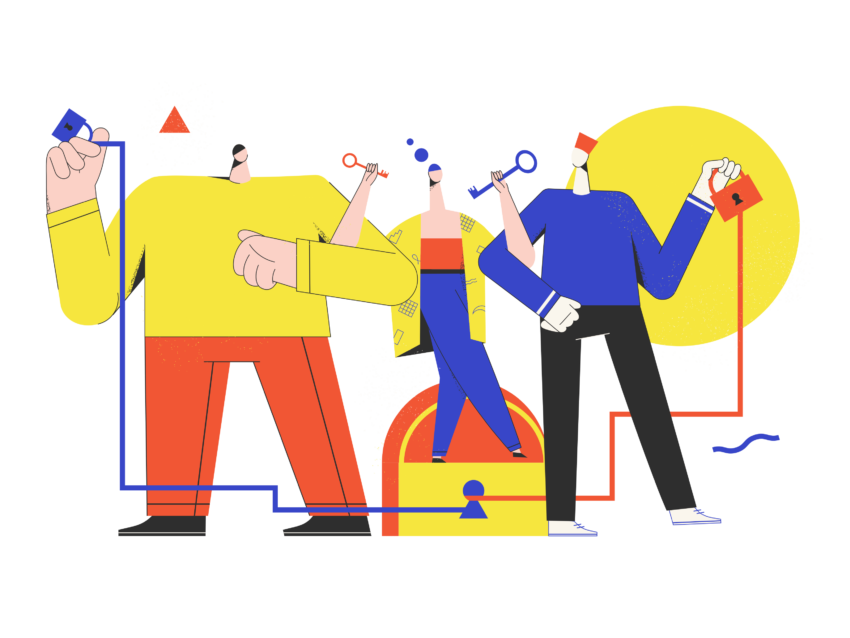➡️ БЫСТРАЯ НАВИГАЦИЯ ПО МАТЕРИАЛУ
Вы хотите скачать частные видео с Vimeo?
Загрузка частных видео с Vimeo может быть немного сложной, так как там не вариант загрузки для этого.
С другой стороны, если вы хотите загрузить общедоступное видео на Vimeo, вы можете нажать кнопку «Загрузить», чтобы загрузить его.
Если вы хотите загрузить видео с ограниченным доступом, вам необходимо предпринять некоторые дополнительные шаги для этого.
В этом руководстве вы узнаете 6 простых шагов чтобы загрузить частный Vimeo в виде файла .MP4.
К концу этого руководства вы сможете применить те же действия для загрузки частных видео на Vimeo в будущем.
Как скачать частные видео с Vimeo
Чтобы загрузить частные видеоролики vimeo, проверьте страницу, воспроизведите видео, перейдите в сеть, введите «player», обновите страницу и щелкните первый файл.
Наконец, сохраните файл как документ .txt, скопируйте ссылку .mp4, затем щелкните видео правой кнопкой мыши и сохраните его.
Вот пошаговое руководство, как это сделать.
- Осмотрите страницу и воспроизведите видео
- Зайдите в сеть и введите «игрок»
- Обновите страницу и нажмите на первый файл
- Сохраните файл как документ .txt.
- Скопируйте ссылку .mp4
- Щелкните видео правой кнопкой мыши и сохраните его.
Шаг №1: проверьте страницу и воспроизведите видео

Перейдите к частному видео Vimeo> щелкните правой кнопкой мыши в любом месте страницы> нажмите «Проверить»> воспроизвести видео в течение нескольких секунд (это загрузит дополнительные файлы HTML и CSS, которые потребуются позже).
Во-первых, перейдите к частному видео Vimeo, которое вы хотите загрузить в браузере Chrome.
Затем щелкните правой кнопкой мыши в любом месте страницы.
Вы увидите несколько вариантов, таких как «Назад», «Перезагрузить» и «Проверить».
Вариант, который вы хотите использовать «Осмотреть».
Эта функция позволяет вам просматривать HTML и CSS веб-страницы, которые вам понадобятся позже.
После того, как вы выбрали «Проверить», воспроизведите видео в течение нескольких секунд.
Это загрузит дополнительные HTML и CSS файлы, который также потребуется в дальнейшем.
Шаг № 2: перейдите в сеть и введите «игрок»

На верхней панели навигации элемента Inspect выберите «Сеть», затем найдите «Player».
Во-вторых, на верхней панели навигации элемента Inspect вы увидите несколько вкладок: «Элементы», «Консоль», «Источники», «Сеть» и т. Д.
Выберите вкладку «Сеть» (четвертая слева от верхней панели навигации).
Как только ты там, введите «игрок» в строке поиска.
Есть много файлов HTML и CSS, так что это нужно для фильтрации файла, который вам нужно использовать.
После того, как вы наберете «player», отобразятся файлы HTML и CSS для нескольких проигрывателей.
Шаг № 3: Обновите страницу и щелкните первый файл.

Важно: после того, как вы выполнили поиск «player» на вкладке «Сеть», вам необходимо обновить страницу (при этом будут загружены необходимые HTML-файлы).
Этот шаг важен для того, чтобы все работало.
После того, как вы выполнили поиск «player» на предыдущем шаге, вам нужно обновите страницу.
В противном случае HTML-файл, который вам понадобится в дальнейшем, не загрузится.
После обновления страницы дополнительные файлы HTML будет появляться.
Эти файлы имеют номера в качестве заголовков (например, 393999309, 394000471, 394000590).
Щелкните первый всплывающий файл, чтобы просмотреть его.
Шаг №4: Сохраните файл как документ .txt.

Сохраните файл как документ .txt, поместив .txt в конце имени файла (например, 393999309.txt).
После того, как вы щелкнули по первому файлу, вам нужно его сохранить.
В правой части файла щелкните правой кнопкой мыши код HTML и выберите «Сохранить как…».
Тогда вам нужно сохраните файл как документ .txt.
Для этого поместите .txt в конце имени файла (например, 393999309.txt), и файл будет автоматически преобразован в документ .txt.
После того, как вы сохраните его как документ .txt, вы сможете увидеть его HTML-код.
Шаг № 5: Скопируйте ссылку .mp4

В Блокноте найдите качество видео, которое вы хотите сохранить как (например, 720p), используя CTRL + F, и скопируйте его URL-адрес .MP4.
(ищите качество видео, которое хотите скачать)
Откройте файл .txt, который вы только что сохранили в соответствующей папке.
Открыв его, вы увидите огромный кусок текста, который является HTML-кодом файла.
Конкретный текст, который вы хотите найти, это качество видео (например, 480p, 720p, 1080p).
Допустим, вы хотите сохранить видео в качестве 720p.
На верхней панели навигации Блокнота вы увидите несколько вкладок: «Файл», «Правка», «Формат», «Просмотр» и «Справка».
Нажмите «Редактировать» и нажмите «Найти».
Кроме того, вы можете использовать сочетание клавиш CTRL + F.
Введите качество видео, в котором вы хотите его сохранить (например, 720p).
Найдите фрагмент текста, который включает качество видео (например, 720p) и URL-адрес .MP4.
Пример URL для поиска:
«Https://vod-progressive.akamaized.net/exp=1604825182~acl=%2Fvimeo-prod-skyfire-std-us%2F01%2F1156%2F17%2F430781346%2F1872225377.mp4»
Выделять URL-адрес .MP4, скопируйте его и перейдите к следующему шагу.
Шаг № 6. Щелкните видео правой кнопкой мыши и сохраните его.
Вставьте ссылку .MP4, которую вы скопировали на предыдущем шаге, щелкните видео правой кнопкой мыши и сохраните его как файл .MP4.
Наконец, вставьте URL-адрес .MP4 который вы только что скопировали в свой браузер.
После этого видео будет отображаться в выбранном вами качестве.
Щелкните видео правой кнопкой мыши, нажмите «Сохранить как…» и сохраните его как файл .MP4.
Вы успешно сохранили частное видео Vimeo как файл .MP4!
часто задаваемые вопросы
Вы можете скачать видео с Vimeo?
Да, вы можете скачать видео с Vimeo, если оно открыто для всех.
Если видео настроено как общедоступное, у вас будет возможность загрузить видео.
Нажмите кнопку «Загрузить», чтобы загрузить видео в формате .MP4.
Однако, если видео настроено как частное, под видео не будет опции загрузки.
Заключение
Сохранение личных видео на Vimeo может быть проблемой, потому что на нем нет кнопки «Загрузить».
В этой статье вы узнали, как сохранить частное видео Vimeo в виде файла .MP4 i.n 6 простых шагов.
Вы можете использовать тот же процесс для сохранения будущих частных видео на Vimeo.
Если вы хотите узнать больше крутые советы и хитрости обо всем, что касается социальных сетей, не стесняйтесь читать остальную часть блога или нажимайте ссылки в разделе «Дополнительная литература» ниже.
Читайте также:
Как изменить свою страницу «для вас» (FYP) в TikTok
Как включить уведомления о публикациях в TikTok
Что означает «присоединиться» на YouTube?
Автор: Лим Хау Вэй является основателем . Не стесняйтесь подписывайтесь на него в инстаграмм.